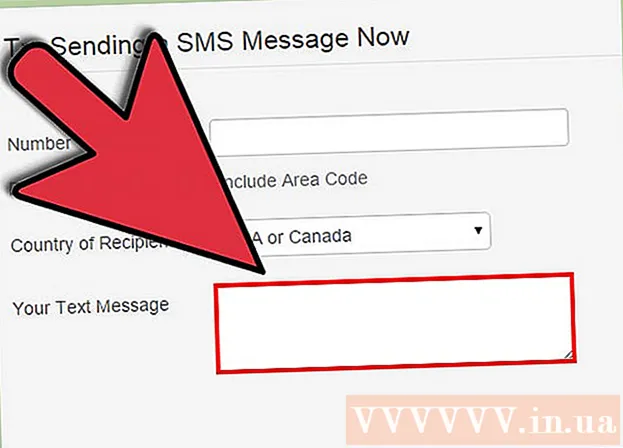Автор:
Roger Morrison
Жаратылган Күнү:
7 Сентябрь 2021
Жаңыртуу Күнү:
1 Июль 2024

Мазмун
Бул макалада сиз Subscene киносунун субтитрлерин табуу жана жүктөө үчүн кантип колдонууну үйрөнөсүз.
Басуу
 Subscene сайтына өтүңүз. Компьютериңиздин браузеринде https://subscene.com/ дарегине өтүңүз.
Subscene сайтына өтүңүз. Компьютериңиздин браузеринде https://subscene.com/ дарегине өтүңүз.  Издөө тилкесин чыкылдатыңыз. Бул Subscene башкы бетинин жогору жагындагы текст тилкеси.
Издөө тилкесин чыкылдатыңыз. Бул Subscene башкы бетинин жогору жагындагы текст тилкеси.  Кинонун аталышын териңиз. Издөө тилкесине субтитр издеген тасманын аталышын киргизиңиз.
Кинонун аталышын териңиз. Издөө тилкесине субтитр издеген тасманын аталышын киргизиңиз.  чыкылдатуу Субтитрлерди издөө. Бул издөө тилкесинин оң жагындагы көк баскыч. Ушуну чыкылдатуу менен сиз дал келген (же ушул сыяктуу) кинотасмалардын тизмесин көрө аласыз.
чыкылдатуу Субтитрлерди издөө. Бул издөө тилкесинин оң жагындагы көк баскыч. Ушуну чыкылдатуу менен сиз дал келген (же ушул сыяктуу) кинотасмалардын тизмесин көрө аласыз.  Натыйжаны тандаңыз. Керек болсо, туура аталышты тапканга чейин ылдый жылдырып, андан соң кинотасмага өтүү үчүн аталышты чыкылдатыңыз.
Натыйжаны тандаңыз. Керек болсо, туура аталышты тапканга чейин ылдый жылдырып, андан соң кинотасмага өтүү үчүн аталышты чыкылдатыңыз. - Эгер сиз тандаган кинонун аталышын көрбөсөңүз, анда Subscene сайтында ага субтитр жок окшойт.
 Тилиңди тап. Субтитр жүктөлө турган тилди тапканга чейин ылдый жылдырыңыз.
Тилиңди тап. Субтитр жүктөлө турган тилди тапканга чейин ылдый жылдырыңыз. - Бул баракта тилдер алфавит боюнча классификацияланган.
 Субтитр документин тандаңыз. Ачуу үчүн субтитрдин документ аталышын чыкылдатыңыз.
Субтитр документин тандаңыз. Ачуу үчүн субтитрдин документ аталышын чыкылдатыңыз. - Документтин аталышынын оң жагындагы "комментарий" тилкесинде сиз тандаган субтитр жөнүндө көбүрөөк маалымат берилет.
- Боз кутучанын ордуна сол жагында жашыл кутуча бар жазуу документин табууга аракет кылыңыз. Жашыл түс субтитрлердин текшерилгенин, ал эми боз түстөр субтитрлердин бааланбагандыгын билдирет.
 чыкылдатуу Тил жүктөө субтитр. Бул баскыч барактын ортосунда жайгашкан. Субтитрлерди камтыган ZIP папкасы компьютериңизге жүктөлүп алынат, бирок суралганда документти сактоо үчүн жерди тандаңыз.
чыкылдатуу Тил жүктөө субтитр. Бул баскыч барактын ортосунда жайгашкан. Субтитрлерди камтыган ZIP папкасы компьютериңизге жүктөлүп алынат, бирок суралганда документти сактоо үчүн жерди тандаңыз. - Тил сиз тандаган тил менен алмаштырылат. Мисалы, сиз англис тилиндеги субтитрди тандап алган болсоңуз, анда бул баракчада болосуз Голландиялык субтитрлерди жүктөп алыңыз чыкылдатуу.
 Субтитрдик документти көчүрүп алыңыз. Субтитрлер ZIP папкасында жүктөлөт, бирок сиз субтитрлерди өзүңүздөн төмөнкүлөрдү аткарсаңыз болот:
Субтитрдик документти көчүрүп алыңыз. Субтитрлер ZIP папкасында жүктөлөт, бирок сиз субтитрлерди өзүңүздөн төмөнкүлөрдү аткарсаңыз болот: - Windows - ZIP папкасын эки жолу чыкылдатып, экрандын жогору жагын чыкылдатыңыз Таңгактан чыгарылуудаандан кийин чыкылдатыңыз Баарын таңгактан чыгарыңыз, жана пайда болгон экрандын төмөн жагын чыкылдатыңыз Таңгактан чыгарылууда. Андан кийин субтитр SRT документин иш тактаңызга сүйрөп барсаңыз болот.
- Mac - ZIP папкасын эки жолу чыкылдатып, анын чыгарылышын күтүңүз. ZIP папкасы ачылгандан кийин, SRT документин иш столуна сүйрөп барсаңыз болот.
 SRT документин кинотасма жайгашкан жерге жайгаштырыңыз. Эгер сиздин тасма компьютериңиздеги документ болсо, анда сиз субтитрлерди бир эле папкага салып, субтитрлерди кошо аласыз. Андан кийин субтитрлерди кино ойноткучтун менюсу аркылуу күйгүзсөңүз болот.
SRT документин кинотасма жайгашкан жерге жайгаштырыңыз. Эгер сиздин тасма компьютериңиздеги документ болсо, анда сиз субтитрлерди бир эле папкага салып, субтитрлерди кошо аласыз. Андан кийин субтитрлерди кино ойноткучтун менюсу аркылуу күйгүзсөңүз болот. - Мисалы, VLCде субтитрлерди иштетүү үчүн, чыкылдатып койсоңуз болот Субтитрлер экрандын жогору жагында, андан кийин менюну колдонуп субтитр документин тандаңыз.
Сунуштар
- Subscene'деги көптөгөн кинолордо бир тилде бир нече субтитр документтери болот. Эгер сиз тандап алган документтен каталарды байкасаңыз, анда Subscene кызматынан башкасын байкап көрүңүз.
Эскертүүлөр
- Эгерде сиз көрө турган кино Subscene сайтында жок болсо, анда ал үчүн субтитр жүктөй албайсыз.